-
Restauration gratuite à partir de cartes SD et de cartes mémoire
La plupart des appareils photo numériques professionnels et grand public stockent les images sur une carte mémoire, telle qu'une carte flash sécurisée (SD) ou une carte compact-flash. Souvent, les cartes mémoire sont formatées accidentellement (par exemple lors de leur chargement dans un autre appareil) ou des photos individuelles peuvent être supprimées par inadvertance par l'appareil photo ou un ordinateur. De plus, les cartes mémoire peuvent être corrompues si elles sont éjectées de manière incorrecte, ce qui les rend illisibles. Ces accidents se produisent fréquemment, même aux utilisateurs avancés d'appareils photo numériques. Heureusement, récupérer des photos à partir de cartes mémoire d'appareils photo numériques - que la photo ait été effacée ou que la carte ait été formatée ou endommagée - est gratuit et relativement facile avec R-Photo.
Comparativement à la récupération de fichiers perdus, endommagés ou supprimés d'autres supports, tels qu'un disque dur, la suppression de fichiers d'une carte mémoire n'est pas très différente. En fait, les chances de récupérer avec succès des fichiers à partir de cartes mémoire d'appareils photo numériques sont souvent plus élevées en raison de trois caractéristiques typiques : les cartes mémoire ont tendance à avoir une plus petite capacité (128 Go ou moins) ; les fichiers sur la carte ne sont généralement pas fragmentés ; et les cartes mémoire ont tendance à ne contenir que des photos et des vidéos.
Dans le présent article, nous allons vous présenter deux des scénarios les plus courants. Premièrement, nous vous montrerons comment utiliser R-Photo pour récupérer des photos qui ont été accidentellement supprimées d'une carte mémoire. Nous vous montrerons également comment récupérer des photos après qu'une carte mémoire a été formatée, ou si le système de fichiers de la carte a été endommagé. Le plus souvent, les fichiers peuvent même être récupérés même si la carte est illisible par un ordinateur ou un appareil photo numérique.
Avant de commencer
Après avoir accidentellement effacé des photos ou formaté une carte mémoire, la première chose à faire est de cesser immédiatement de l'utiliser. Écrire sur une carte, et même lire à partir d'une carte, peut écraser vos données récupérables, ce qui diminue vos chances de récupération. Évitez d'utiliser la carte jusqu'à ce que tous les efforts de suppression soient épuisés.
Si vous ne l'avez pas encore fait, téléchargez et installez une copie de R-Photo. Consultez la page web Download Instructions and Info (Instructions de téléchargement) et informations pour plus de détails.
Aussi, avant de commencer, il est utile de savoir comment les photos numériques sont stockées sur les cartes mémoire. Votre appareil photo numérique crée généralement une structure de fichiers/dossiers générée automatiquement. Celle-ci varie d'un appareil photo à l'autre, mais en général, elle inclut un numéro et le fabricant de l'appareil photo. Par exemple, voici une capture d'écran d'une structure de fichiers/dossiers créée par un appareil photo numérique Canon:
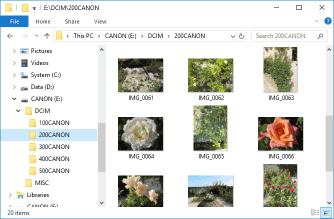
Cliquez sur l'image pour l'agrandir
Si l'appareil photo était un Nikon, les dossiers pourraient être nommés quelque chose comme 100NIKON, 200NIKON, etc. Reconnaître ces modèles est l'un des moyens par lesquels R-Photo augmente vos chances de récupérer des photos supprimées.
Une fois que vous avez installé R-Photo sur votre appareil, vous pouvez insérer la carte dans un lecteur de carte connecté à votre ordinateur. Vous pouvez utiliser un lecteur de carte externe qui se connecte via USB, ou utiliser un lecteur de carte intégré sur la tour de votre ordinateur (ou sur votre ordinateur portable) ou sur votre imprimante. Une fois insérée, votre ordinateur reconnaîtra la carte et l'affichera sous forme de disque sur le panneau R-Photo.
Remarque : Si le système de fichiers de la carte est endommagé, il se peut que la carte n'apparaisse pas dans le panneau R-Photo comme un disque logique. Dans ce cas, la récupération des fichiers peut encore être possible ; reportez-vous à la section Récupération de photos à partir de cartes mémoire endommagées ou formatées pour plus de détails.
Récupération des photos supprimées
Les photos numériques peuvent être supprimées par votre ordinateur ou par l'appareil photo lui-même. Dans tous les cas, les photos supprimées peuvent habituellement être récupérées entièrement intactes. Pour le présent tutoriel, nous supposerons que rien n'a été écrit sur la carte depuis que la suppression a eu lieu. Bien qu'il soit encore possible de récupérer des photos si vous avez utilisé la carte après une suppression, vos chances sont bien plus grandes si vous tentez une procédure d'annulation dès que possible.
Lancer R-Photo. Dans la section Disques, localisez le périphérique de stockage et le disque logique de votre carte mémoire. Vous pouvez habituellement reconnaître une carte mémoire par sa taille (~1 Go à 256 Go, plutôt que 500 Go ou plus, comme un disque dur).
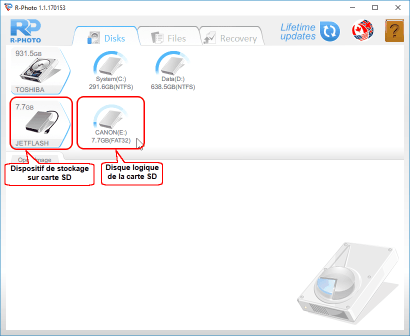
Cliquez sur l'image pour l'agrandir
Déplacez le curseur de la souris sur le disque logique de la carte SD et cliquez sur l'élément du menu Afficher les fichiers qui apparaîtra sous l'icône du disque.
R-Photo commencera à rechercher des fichiers sur la carte SD. Une fois la recherche terminée, le programme affichera les fichiers trouvés dans le panneau Files (Fichiers). Il est alors nécessaire de rechercher les fichiers que vous souhaitez récupérer.
R-Photo montre les photos trouvées dans l'onglet Pictures (Images). Cet onglet a l'option par défaut pour afficher les fichiers : les tuiles. Vous pouvez sélectionner leur taille:
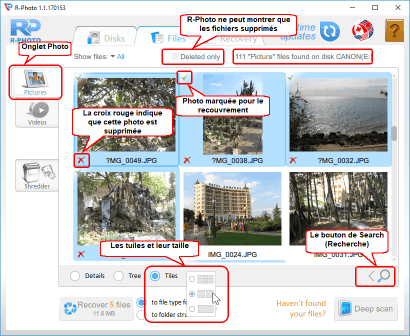
Cliquez sur l'image pour l'agrandir
Vous pouvez également trouver des fichiers en les recherchant manuellement. Pour ce faire, cliquez sur le bouton Search (Rechercher), spécifiez le nom du fichier ou le masque du fichier, cliquez sur le bouton Start (Démarrer), et seuls les fichiers correspondants seront affichés sur l'onglet en cours.
Pour des instructions plus détaillées sur le tri et la création d'une recherche manuelle, reportez-vous à la R-Photo: File Search (Recherche de fichiers) et File Sorting (Tri de fichiers).
Bien que les carreaux vous permettent de voir les photos assez clairement, vous pourrez examiner les photos plus attentivement en utilisant la visionneuse intégrée. Cliquez sur le fichier avec le bouton droit de la souris pour le visualiser.
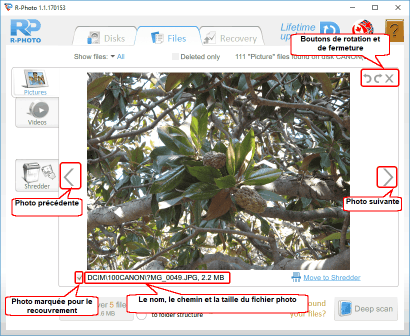
Cliquez sur l'image pour l'agrandir
Fermez la fenêtre pour revenir à d'autres fichiers.
Lorsque vos fichiers supprimés sont retrouvés, marquez-les pour une récupération. Il est plus facile de le faire lorsque les fichiers sont affichés sous la forme d'une liste de fichiers unique avec des détails (Details):
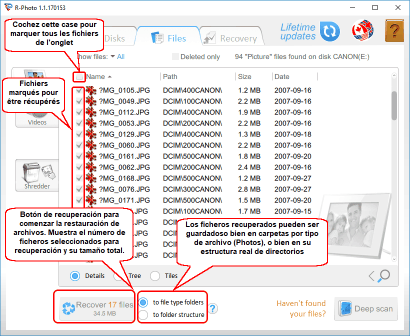
Cliquez sur l'image pour l'agrandir
Quand les fichiers requis sont marqués pour être récupérés, un espace de stockage suffisant sur un autre disque doit être disponible pour les sauvegarder.
Ne jamais sauvegarder les fichiers récupérés à l'endroit où ils se trouvaient, sinon vous risqueriez de les perdre complètement!
Sélectionnez la façon dont R-Photo sauvegarde les fichiers : soit dans des dossiers de type fichier, soit dans la structure réelle des dossiers.
Une fois que toutes les préparations nécessaires sont faites, cliquez sur le bouton Recover (Récupérer) pour lancer la récupération des fichiers. Attendez que R-Photo récupère les fichiers et voyez le résultat.
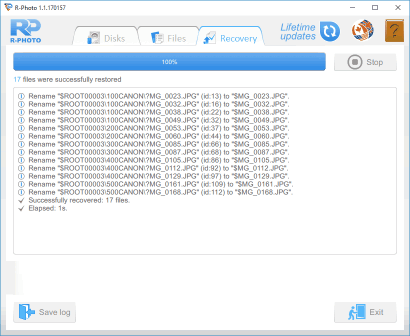
Cliquez sur l'image pour l'agrandir
Lorsque la récupération est terminée, le dossier contenant les fichiers récupérés seront automatiquement ouverts.
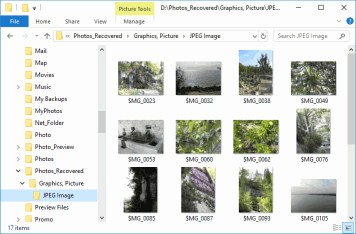
Cliquez sur l'image pour l'agrandir
Restauration de photos à partir de cartes mémoire endommagées ou formatées
Il y a deux façons de perdre des photos d'une carte mémoire : soit en les effaçant une par une, soit en formatant la carte mémoire. Les cartes mémoire peuvent être formatées par un ordinateur ou un appareil photo, et sont généralement préparées pour être utilisées par l'appareil. Avant le formatage d'une carte mémoire, vous serez averti que cela effacera complètement le contenu du disque. Mais selon le type de formatage que vous effectuez et la rapidité avec laquelle vous agissez, vous pouvez toujours récupérer les photos qui ont été précédemment écrites sur cette carte, même après son reformatage. Vos chances de récupérer des photos effacées d'une carte mémoire formatée sont plus grandes lorsqu'un formatage rapide a été effectué. Un formatage rapide ne modifie pas le contenu de la carte - il efface simplement le système de fichiers pour permettre à d'autres appareils ou programmes de remplacer vos fichiers. Aussi longtemps qu'aucune nouvelle donnée n'a été écrite sur votre carte, vous devriez pouvoir récupérer 100 % de vos anciennes photos sur une carte mémoire à formatage rapide. Par ailleurs, si un système de fichiers est corrompu ou endommagé, rendant la carte illisible (par exemple en raison d'un retrait non sécurisé du disque lors de l'accès), vous pouvez récupérer les photos à l'aide de R-Photo, même si l'explorateur Windows ou le chercheur ne peut pas reconnaître la carte. Au lieu de se fier au système de fichiers de la carte pour localiser les photos, R-Photo peut effectuer une procédure de Deep Scan (Analyse approfondie) pour rechercher des types de fichiers connus (recherche de fichiers bruts). R-Photo recherchera les signatures de fichiers, qui sont comme l'empreinte digitale pour les types de fichiers photo et vidéo, et en utilisant ces signatures de fichiers, il pourra récupérer des fichiers intacts.
Notez: Bien que les chances de réussite de la récupération soient très élevées avec les formats rapides et les formats effectués par la plupart des caméras, les formats complets, les formats sécurisés et autres processus avancés d'effacement de disque peuvent rendre les fichiers irrécupérables. Encore une fois, vous pouvez estimer vos chances de restauration en utilisant la fonction de prévisualisation de R-Photo.
Lancez R-Photo. Dans la fenêtre Disques, localisez le périphérique de stockage et le disque logique de votre carte mémoire. Vous pouvez généralement reconnaître une carte mémoire par sa taille (~1 Go à 256 Go, plutôt que 500 Go ou plus, comme un disque dur).
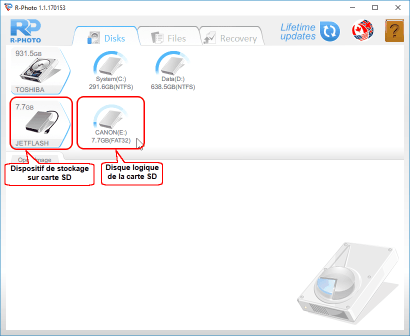
Cliquez sur l'image pour l'agrandir
Déplacez le curseur de la souris sur le disque logique de la carte SD et cliquez sur l'élément de menu Show files (Afficher les fichiers) qui apparaîtra sous l'icône du disque.
Mais dans ce cas, R-Photo ne trouvera aucun fichier parce qu'aucun fichier n'existe après le format de l'appareil. Vous pouvez essayer d'effectuer une analyse approfondie pour retrouver les fichiers perdus. Pendant cette procédure, R-Photo analyse en profondeur toutes les données du disque, y compris l'analyse des informations sur les fichiers et la recherche de fichiers à l'aide de leurs signatures. Vous pouvez en savoir plus sur la procédure d'analyse approfondie et les signatures de fichiers sur le R-Photo: Deep Scan (Aide en ligne sur le balayage en profondeur).
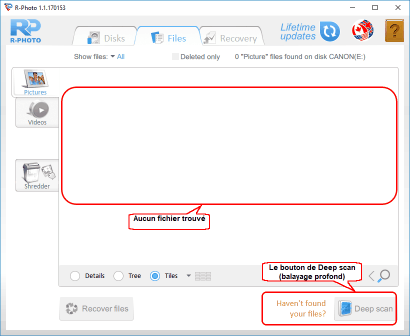
Cliquez sur l'image pour l'agrandir
Cliquez sur le bouton Deep scan (Analyse approfondie). R-Photo commencera le balayage. Vous pouvez voir la progression du balayage pendant que R-Photo analyse votre carte SD.
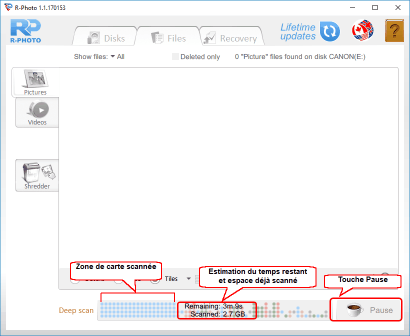
Cliquez sur l'image pour l'agrandir
En fonction de votre matériel, la durée de numérisation peut varier, même au sein d'un même processus de numérisation, et peut être assez longue pour les grandes cartes SD. Une analyse approfondie peut être interrompue puis reprise en cliquant sur le bouton Resume scan (Reprendre l'analyse).
Vous pouvez rechercher des fichiers et les visualiser comme décrit dans la section Restauration des photos supprimées.
Quand vos fichiers supprimés sont trouvés, marquez-les pour restitution:
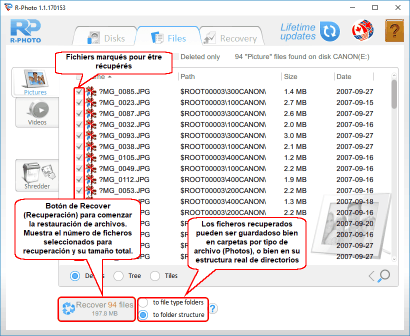
Cliquez sur l'image pour l'agrandir
Quand les fichiers requis sont marqués pour être récupérés, un espace de stockage suffisant sur un autre disque doit être disponible pour les sauvegarder.
Ne jamais sauvegarder les fichiers récupérés à l'endroit où ils se trouvaient, sinon vous risqueriez de les perdre complètement!
Sélectionnez la façon dont R-Photo sauvegarde les fichiers : soit dans des dossiers de type fichier, soit dans la structure réelle des dossiers.
When all the necessary preparations are made, click the Recover button to start file recovery. Wait for R-Photo to recover the files and see the results.
Une fois que toutes les préparations nécessaires sont faites, cliquez sur le bouton Recover (Récupérer) pour lancer la restauration des fichiers. Attendez que R-Photo récupère les fichiers et voyez le résultat.
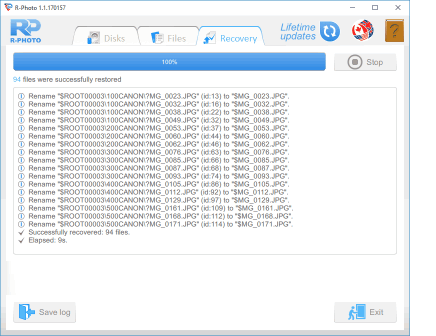
Cliquez sur l'image pour l'agrandir
Une fois la récupération terminée, le dossier contenant les fichiers récupérés sera automatiquement ouvert.
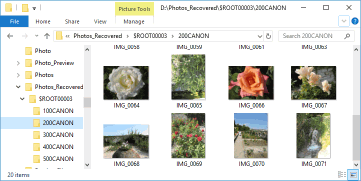
Cliquez sur l'image pour l'agrandir
En conclusion
Il est très facile d'effacer des photos d'une carte mémoire, que ce soit à cause de la suppression accidentelle d'un ou deux fichiers ou d'un reformatage involontaire. Heureusement, il est relativement facile de récupérer des photos à partir d'une carte mémoire en utilisant R-Photo. R-Photo offre deux méthodes puissantes de récupération de fichiers qui sont parfaitement adaptées à ces scénarios. La "Recherche de fichiers" vous permet de supprimer les photos avant qu'elles ne soient écrasées, tandis que le "Balayage profond" vous permet d'accéder aux photos même si le système de fichiers a été formaté ou endommagé. Alors, avant de paniquer, avant de payer des centaines de dollars à un technicien et surtout, avant de commencer à écrire de nouvelles données sur la carte, lancez ces balayages sur la carte à l'aide de R-Photo pour voir si vos photos perdues peuvent être récupérées. R-Photo recouvre les fichiers des cartes SD sans enregistrement, c'est-à-dire gratuitement.
- Guide de récupération des données
- Logiciel de récupération de fichiers. Pourquoi R-Studio?
- R-Studio pour les activités de police scientifique et de récupération des données
- R-STUDIO Review on TopTenReviews
- Spécificités de récupération de fichiers pour les périphériques SSD
- Comment récupérer les données des appareils NVMe
- Prévoir le succès des cas communs de récupération des données
- Récupération des données remplacées
- Récupération de fichier d'urgence utilisant R-Studio Emergency
- Présentation de RAID Recovery
- R-Studio : Récupération des données d'un ordinateur non fonctionnel
- Récupération de fichier depuis un ordinateur qui ne veut pas démarrer
- Cloner des disques avant la récupération de données
- Récupération de vidéos HD à partir de cartes SD
- Récupération de fichiers sur un ordinateur Mac non amorçable
- La meilleure façon de récupérer des fichiers sur un disque système Mac
- Récupération de données sur un disque Linux crypté après une panne de système
- Récupération de données à partir d'images de disques Apple (fichiers .DMG)
- Récupération de fichiers après la réinstallation de Windows
- R-Studio : Récupération des données sur le réseau
- Comment utiliser R-Studio Network Package
- Récupération de données à partir d'un disque NTFS reformaté
- Récupération de données à partir d'un disque ReFS
- Récupération de données à partir d'un disque reformaté exFAT/FAT
- Récupération de données sur un disque HFS ou HFS+ effacé
- Récupération des données d'un disque APFS effacé
- Récupération de données à partir d'un disque Ext2/3/4FS reformaté
- Récupération de données à partir d'un disque XFS
- Récupération de données à partir d'un simple NAS
- Comment connecter des volumes RAID et LVM/LDM virtuels au système d'exploitation ?
- Spécificités de la récupération de fichier après un formatage rapide
- Récupération de données après le crash du gestionnaire de partition
- Récupération de fichier vs. Réparation de fichier
- Récupération de données à partir d'ordinateurs virtuels
- Récupération de données d'urgence via le réseau
- R-Studio Technician: Récupération de données par Internet
- Créer un type de fichier connu pour R-Studio
- Trouver les paramètres RAID
- Récupérer des partitions sur un disque endommagé
- Traversée de NAT et de pare-feu pour la récupération de données à distance
- Récupération de données à partir d'un disque externe dont le système de fichiers est endommagé
- Notions de base sur la récupération des fichiers : Comment fonctionne la récupération des données
- Paramètres par défaut des ensembles de bandes logicielles (RAID 0) sous Mac OS X
- Récupération de données à partir de fichiers sur disque dur virtuel (VHD)
- Récupération de données à partir de divers formats de fichiers et de disques cryptés
- Détection automatique des paramètres RAID
- Technologie de récupération de données IntelligentScan
- Imagerie multi-pass dans R-Studio
- Imagerie temps réel dans R-Studio
- Imagerie linéaire vs. Imagerie temps réel vs. Imagerie à passages multiples
- USB Stabilizer Tech pour dispositifs USB instables
- Travail conjoint de R-Studio et du matériel UDMA du PC-3000
- Travail conjoint de R-Studio et HDDSuperClone
- R-Studio T80+ - Une solution professionnelle de récupération de données et d'expertise judiciaire pour les petites entreprises et les particuliers, juste pour 1 dollar US/jour.
- Sauvegarde Articles
- Transfert de licence pour R-Drive Image Standalone et Corporate.
- Logiciel de sauvegarde. Sauvegarder en toute confiance
- R-Drive Image as a free powerful partition manager
- Récupération d'ordinateur et restauration de système
- Clonage de disque et déploiement de système de masse
- Accéder à des fichiers ou des dossiers individuels sur une image disque sauvegardée
- Création d’un plan de sauvegarde de données cohérent et peu encombrant pour un serveur Small Business
- Comment déplacer une installation Windows existante d'un ancien disque dur vers un nouveau périphérique SSD et créer un système de stockage de données hybride
- Comment Déplacer un Windows Installé vers un Disque Plus Large
- Comment Déplacer un Disque Système Crypté BitLocker vers un Nouveau Périphérique de Stockage
- Comment sauvegarder et restaurer des disques sur des ordinateurs Linux et Mac en utilisant R-Drive Image
- Restauration Articles
- Récupérer les fichiers supprimés
- Restauration gratuite à partir de cartes SD et de cartes mémoire
- Récupération gratuite de vidéos HD à partir de cartes SD
- Récupération de fichiers à partir d'un disque externe avec un système de fichiers endommagé, supprimé, formaté ou non pris en charge
- R-Undelete : Recouvrement de fichiers à partir d'un ordinateur non fonctionnel
- Récupération gratuite de fichiers à partir de la carte mémoire d’un téléphone Android
- Tutoriel de récupération de photos et de fichiers vidéo
- Récupération de fichiers simple en trois étapes
Rating: 4.9 / 5
This is the easiest and the quickest data recovery software I have come across. I had to recover photos and videos out of the corrupted SD card, I tried other paid software which takes 8 hours of the deep scan to come up with less than 50% of data to recover.
R-Photo did that in a few minutes and recovered more than 35 GB of photos & videos in less than an hour, without missing a single file.
Highly Recommended.




